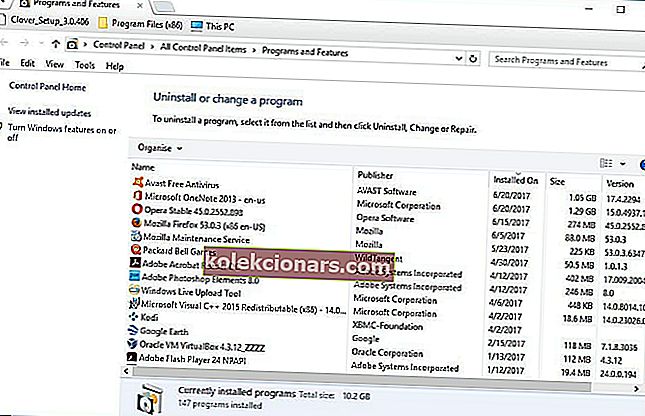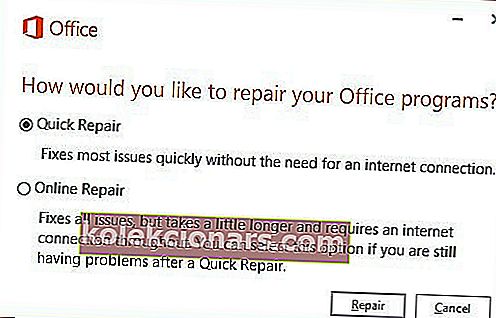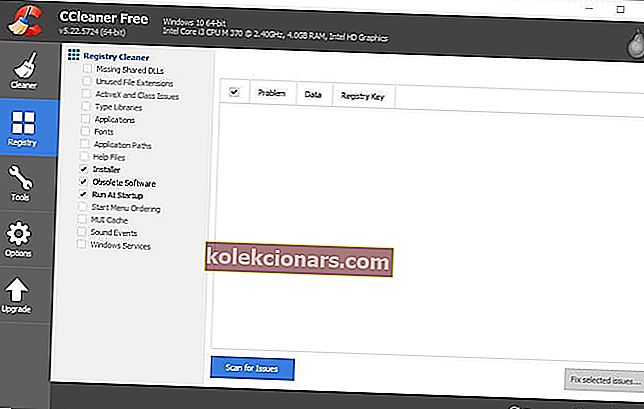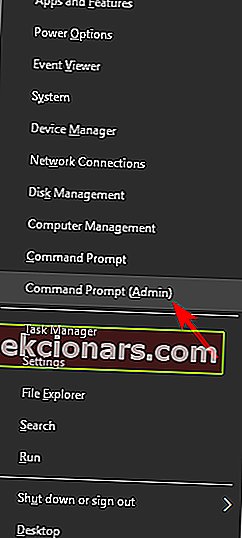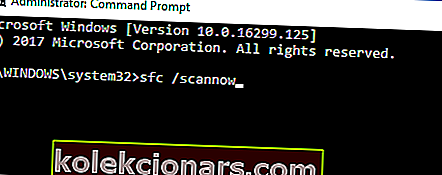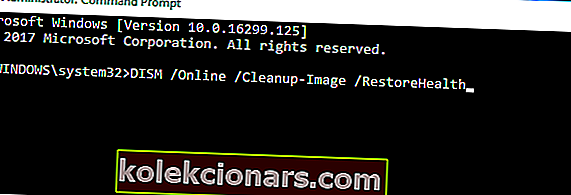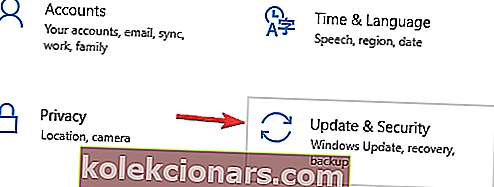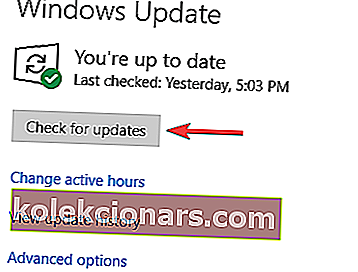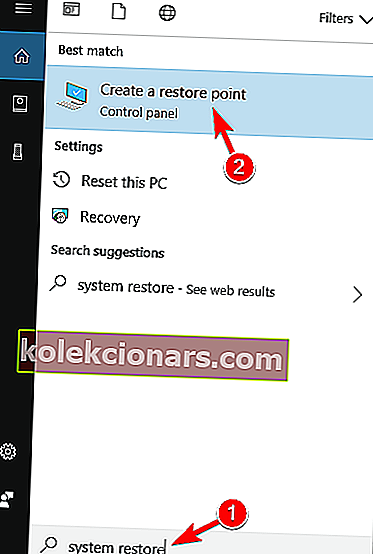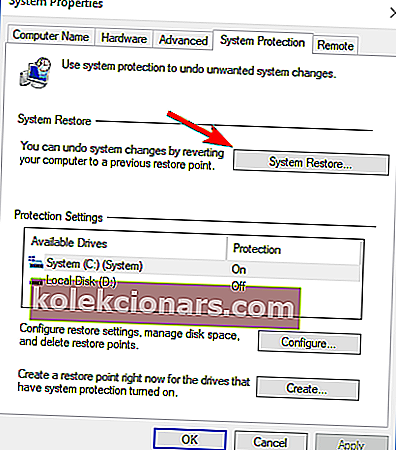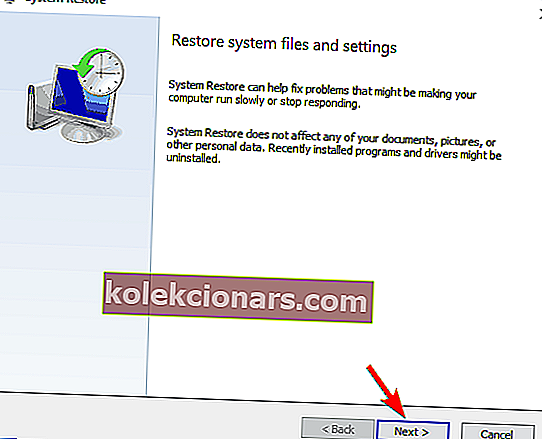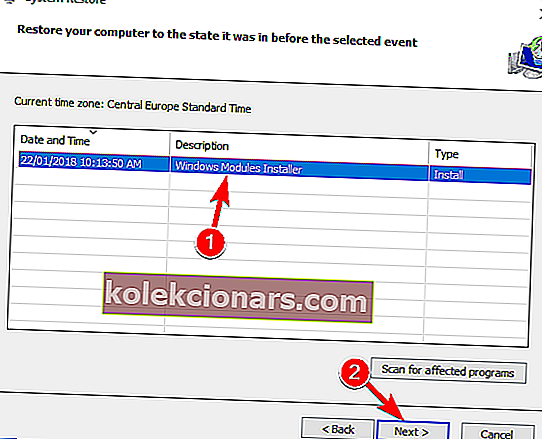- Microsoft Word on Microsoft Office Suiten komponentti ja toimii erillisenä tekstieditorina.
- Ongelmat näkyvät varmasti suoritettavan tiedoston mukana, joten tutustu seuraaviin vianetsintävaiheisiin.
- Tämä artikkeli on osa EXE-tiedostojen virheiden vianetsintää. Voit vapaasti lisätä sen kirjanmerkkeihisi.
- Lisää hienoja ja hyödyllisiä artikkeleita, kuten tämä, vie aikaa ja vieraile omistetussa .EXE -keskuksessa.
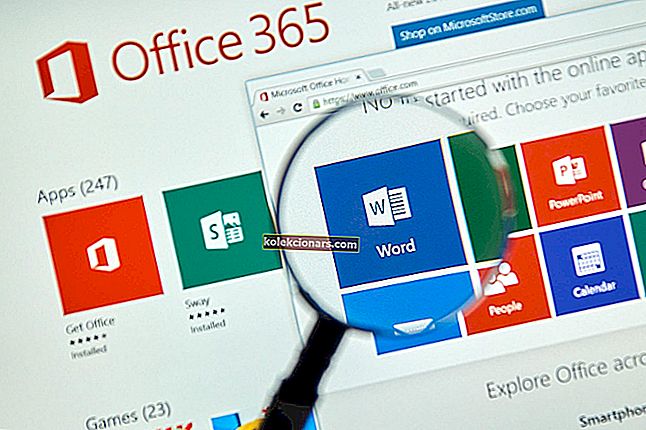
WINWORD.EXE on MS Word -prosessi, joka on lueteltu Tehtävienhallinnassa. Muut Microsoft-ohjelmistot, erityisesti MS Office -sovellukset, luottavat myös WINWORD.EXE-prosessiin.
Esimerkiksi WINWORD.EXE suoritetaan Outlook-ohjelmiston kanssa, kun olet määrittänyt Wordin Outlookin oletussähköpostieditoriksi.
Tämä sovellusvirhe voi joskus estää sinua suorittamasta Wordia, ja tässä asiassa on joitain vastaavia ongelmia, joista käyttäjät ilmoittivat:
- Winword.exe-sovelluksen virhetoimisto 2016, 2013, 2010, 2007
- Tämä ongelma voi vaikuttaa mihin tahansa Office-versioon, ja käyttämästäsi versiosta riippumatta suosittelemme kokeilemaan kaikkia tämän artikkelin ratkaisuja.
- Winword.exe sovellusvirhe sovellus ei käynnistynyt oikein
- Joskus tämän ongelman voi aiheuttaa virustentorjunta.
- Korjaa se poistamalla virustentorjunta väliaikaisesti käytöstä ja tarkista, auttaako se.
- Winword.exe-sovelluksen virhe Windows 10, 8, 7
- Tämä ongelma voi ilmetä missä tahansa Windows-versiossa, ja voit soveltaa suurinta osaa ratkaisuistamme mihin tahansa Windows-versioon.
- Winword.exe kaatuu wwlib.dll
- Joskus tietyt DLL-tiedostot voivat aiheuttaa tämän ongelman.
- Korjaa ongelma asentamalla Office-asennus uudelleen tai korjaamalla se.
- Winword.exe ajonaikainen virhe
- Tämä virhe voi johtua puuttuvista päivityksistä, ja jos kohtaat sen, muista päivittää tietokoneesi uusimpaan versioon.
Katsotaanpa, kuinka helppoa on korjata ne.
Kuinka korjaan WINWORD.EXE ongelmat Windows 10: ssä?
1. Korjaa MS Office -ohjelmisto
- Avaa Ohjauspaneeli ja siirry kohtaan Ohjelmat ja ominaisuudet .
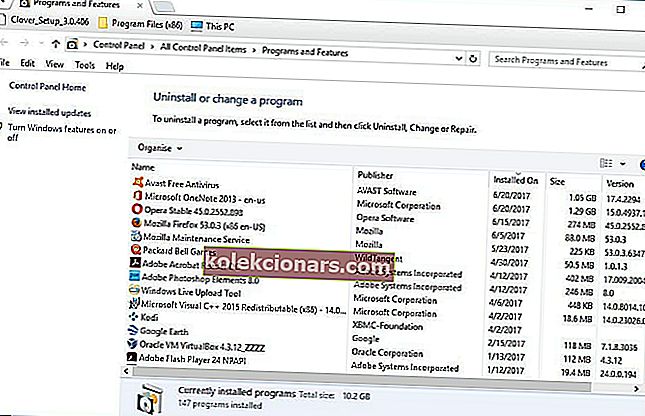
- Sitten voit napsauttaa hiiren kakkospainikkeella tiettyä luettelossa olevaa Microsoft-sovellusta ja avata alla olevan ikkunan valitsemalla Muuta . Vaihtoehtoisesti voit valita sen sijaan Microsoft Office -sarjan.
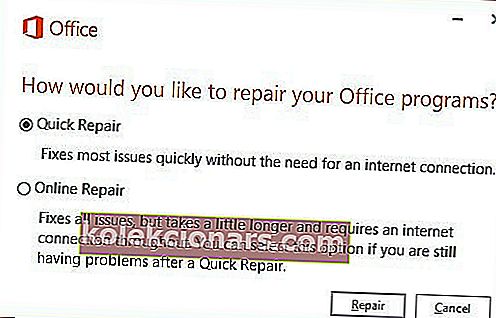
- Korjaa nyt valittu ohjelmisto valitsemalla nyt Online-korjaus . Se korjaa todennäköisemmin WINWORD.EXE, kun se asentaa ohjelmiston uudelleen.
- Voit kuitenkin valita myös Quick korjaus vioittuneiden tiedostojen korjaamiseksi.
Uusimmat MS Office -sarjat sisältävät diagnostiikkatyökaluja, joilla voit korjata heidän sovelluksensa.
Diagnostiikkatyökalu voi korjata toimimattomat Office-ohjelmistot, joten se voi myös ratkaista valituksen kohteena olevan EXE-virheen.
Jos sinulla ei ole aikaa kokeilla mahdollisia korjauksia, Stellar Repair Toolkit Office on turvallinen valinta.
Käyttäjäystävällisen käyttöliittymän avulla, joka tarjoaa pääsyn kaikkiin MS Word-, MS PowerPoint-, MS Excel- ja PDF-dokumenttien korjausmalleihin ainutlaatuisen käyttöliittymän kautta, se korjaa Microsoft Office -sovelluksen asiakirjat tarkasti.
Hyödyllisten ominaisuuksien, kuten tiedostojen esikatselu, tiedostohaku ja alkuperäisten tekstien / kuvien säilyttäminen, tiedostojen vioittumisongelmat eivät ole haaste.

Tähtien korjaustyökalupaketti
Etsitkö tehokasta työkalua WINWORD.EXE-sovellusvirheiden korjaamiseen? Stellar Repair Toolkit Office on paras valinta! Hanki se ilmaiseksi Käy verkkosivustolla2. Suorita virustentorjunta

Joissakin tapauksissa winword.exe-sovellusvirhe tapahtuu, jos järjestelmässäsi on haittaohjelmatartunta.
Windows 10: n mukana tulee kuitenkin Windows Defender, joka toimii sisäänrakennettuna virustentorjuntaohjelmana, joten sinun pitäisi pystyä havaitsemaan kaikki haittaohjelmat helposti.
Jos kuitenkin haluat maksimaalisen turvallisuuden, joka ei häiritse järjestelmääsi, kannattaa ehkä harkita kolmannen osapuolen ratkaisun, kuten BullGuardin, käyttöä.
Tämä työkalu tarjoaa erinomaisen suojauksen, 100-prosenttisen haittaohjelmien havaitsemisen, paremman yksityisyyden, eikä se vähennä tietokoneen suorituskykyä, joten muista kokeilla sitä.

BullGuard
Suosituin virustorjuntamme WINWORD.EXE-sovelluksen virheiden korjaamiseksi on kukaan muu kuin BullGuard. Nauti suuresta alennuksesta heti! 23,99 $ / vuosi Hanki se ilmaiseksi3. Skannaa rekisteri
- Tallenna CCleaner-asennusohjelma Windowsiin painamalla tämän verkkosivun Lataa- painiketta . Suorita asennusohjelma ohjelmiston lisäämiseksi Windowsiin ja avaa sitten CCleaner-ohjelmisto.
- Klikkaa Rekisterin vasemmalla ikkunan avata rekisterin puhdistaja.
- Valitse kaikki rekisterinpuhdistajan valintaruudut laajempaa tarkistusta varten.
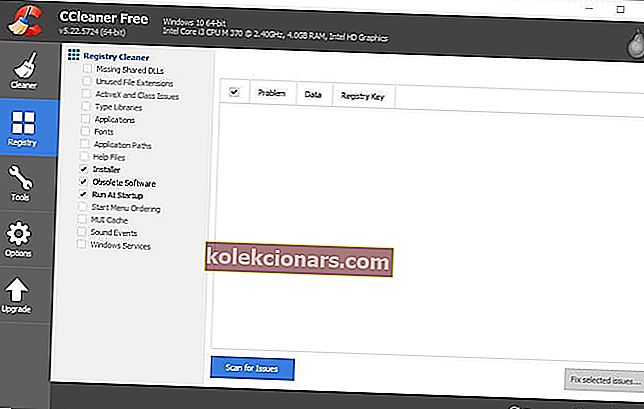
- Suorita rekisterin tarkistus painamalla Skannaa ongelmia -painiketta.
- Valitse kaikki CCleaner-ikkunassa luetellut rekisteriongelmat.
- Korjaa rekisteri painamalla Korjaa valitut ongelmat -painiketta.
Yksi työkalu, joka voi auttaa sinua tässä asiassa, on CCleaner, ja voit käyttää sitä seuraamalla yllä olevia ohjeita.
Joissakin tapauksissa winword.exe-sovellusvirhe voi ilmetä, koska tietyt rekisterin merkinnät ovat vioittuneet. Jos näin tapahtuu, sinun on löydettävä ja poistettava kyseiset merkinnät.
Tämän tekeminen manuaalisesti voi olla melko työläs tehtävä, mutta voit puhdistaa rekisterisi kolmannen osapuolen työkaluilla.
4. Suorita System File Checker Scan
- Avaa Win + X -valikko käyttämällä Windows Key + X -pikakuvaketta.
- Valitse nyt luettelosta Komentokehote (Järjestelmänvalvoja) tai PowerShell (Järjestelmänvalvoja) .
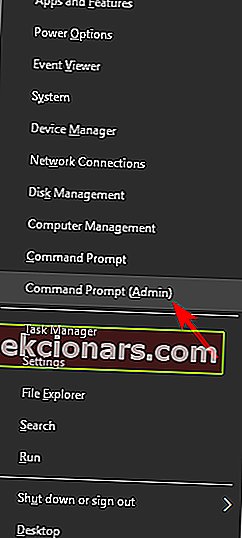
- Kun komentokehote avautuu, suorita sfc / scannow- komento.
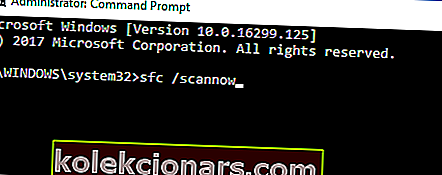
- SFC-skannaus skannaa nyt järjestelmän. Tämä voi kestää noin 10-15 minuuttia, joten älä häiritse sitä tai peruuta sitä.
Toinen syy winword.exe-sovelluksen virheelle voi olla tiedostojen vioittuminen. Jos asennus- tai järjestelmätiedostosi ovat vioittuneet, saatat saada tämän virhesanoman.
Voit kuitenkin korjata ongelman yksinkertaisesti suorittamalla SFC-skannauksen. Jos SFC-skannaus ei korjannut ongelmaa, voit aina käyttää DISM-skannausta. Voit tehdä sen seuraavasti:
- Käynnistä komentokehote järjestelmänvalvojana.
- Suorita seuraava komento:
DISM /Online /Cleanup-Image /RestoreHealth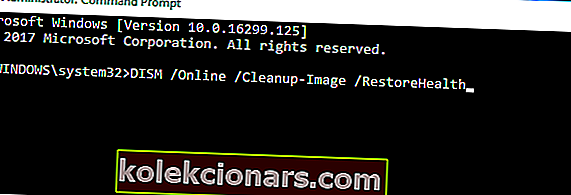
- DISM-skannaus alkaa nyt. Muista, että tämä prosessi voi viedä noin 20 minuuttia tai enemmän, joten älä häiritse sitä.
Kun DISM-skannaus on valmis, tarkista onko ongelma edelleen olemassa. Jos haluat, voit toistaa SFC-skannauksen vain siinä tapauksessa, että ongelma on ratkaistava.
Opi kaikki mitä on syytä tietää System File Checkerista täältä!
5. Tarkista Windows-päivitykset
- Avaa Asetukset-sovellus .
- Voit tehdä sen nopeasti käyttämällä Windows Key + I -pikakuvaketta.
- Kun Asetukset-sovellus avautuu, siirry Päivitys ja suojaus -osioon.
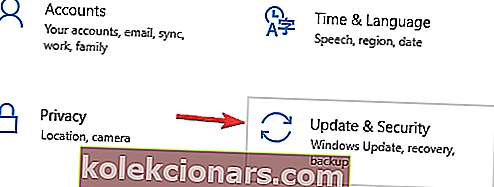
- Napsauta nyt Tarkista päivitykset -painiketta.
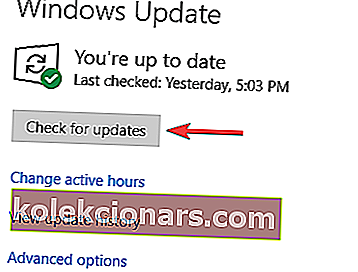
Joskus puuttuvat järjestelmäpäivitykset voivat aiheuttaa winword.exe-sovelluksen virheen . Tämän ongelman korjaamiseksi on suositeltavaa pitää järjestelmäsi ajan tasalla aina.
Oletusarvon mukaan Windows 10 lataa puuttuvat päivitykset taustalla, mutta joskus saatat jättää väliin päivityksen tai kaksi.
Jos päivityksiä on saatavilla, ne ladataan taustalla ja asennetaan heti, kun käynnistät tietokoneen uudelleen. Kun kaikki on ajan tasalla, tarkista onko ongelma ratkaistu.
6. Asenna korjattava ohjelmisto uudelleen

Jos winword.exe-sovelluksen virhe esiintyy jatkuvasti tietokoneellasi, ongelma voi olla vioittunut asennus.
Jos näin on, on suositeltavaa löytää ja asentaa sovellus, joka aiheuttaa sinulle tämän ongelman.
Sovelluksen poistamiseen on useita tapoja, mutta tehokkain tapa on poistaa asennusohjelmisto.
Asennuksen poisto-ohjelmiston avulla voit poistaa minkä tahansa sovelluksen tietokoneeltasi sekä sen tiedostot ja rekisterimerkinnät.
Tällöin poistat sovelluksen kokonaan tietokoneelta ja varmistat, että ongelma ei tule uudelleen esiin. Jos etsit hyvää asennuksen poisto-ohjelmistotyökalua, suosittelemme IOBit-asennuksen poistajaa .
Kun olet poistanut sovelluksen tällä työkalulla ja asentanut sen uudelleen, ongelma pitäisi ratkaista kokonaan.
Tarvitsetko lisätietoja järjestelmän palauttamisesta? Lue tämä kätevä opas saadaksesi lisätietoja.
7. Kumoa järjestelmän muutokset järjestelmän palauttamisen avulla
- Paina Windows Key + S ja kirjoita järjestelmän palautus .
- Valitse Luo palautuspiste .
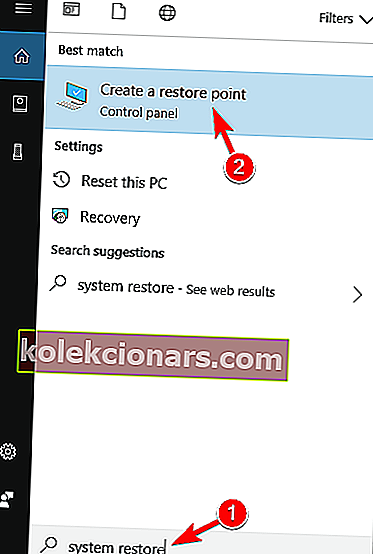
- Uusi ikkuna ilmestyy nyt.
- Napsauta Järjestelmän palauttaminen -painiketta.
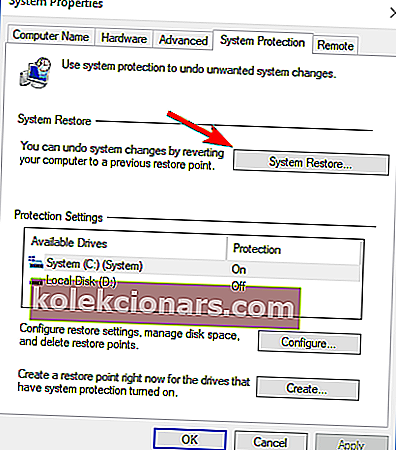
- Kun Järjestelmän palauttaminen -ikkuna avautuu, napsauta Seuraava .
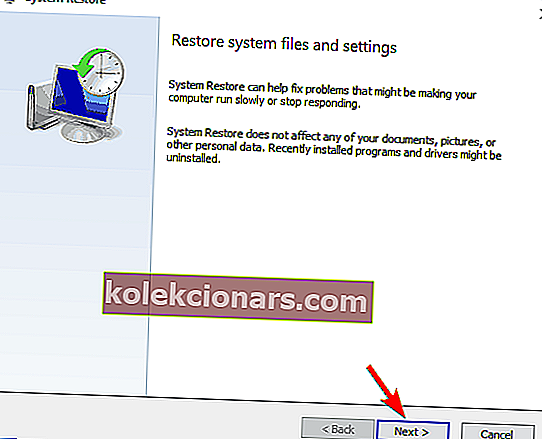
- Valitse Näytä lisää palautuspisteitä -vaihtoehto, jos se on käytettävissä.
- Sinun tarvitsee vain valita haluamasi palautuspiste ja napsauttaa Seuraava .
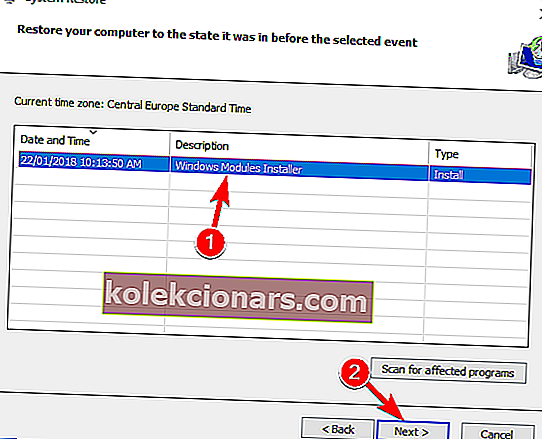
- Seuraa prosessia noudattamalla näytön ohjeita.
Joissakin tapauksissa ainoa tapa korjata tämä ongelma on suorittaa järjestelmän palautus.
Jos et ole perehtynyt, Järjestelmän palauttaminen voi palauttaa kaikki äskettäiset muutokset tietokoneellesi ja korjata ongelmat, kuten winword.exe-sovelluksen virhe .
Kun olet palauttanut tietokoneesi, tarkista, onko ongelma edelleen olemassa.
Onko sinulla vielä ongelmia? Katso tämä artikkeli MS Wordin korjaamisesta.
Joten WINWORD.EXE-sovellusvirheeseen on olemassa lukuisia mahdollisia korjauksia. EXE-virheen korjaamisen lisäksi jotkut yllä olevista korjauksista saattavat myös estää sen toistumisen.
FAQ: Lue lisää WINWORD.EXE-tiedostosta
- Mikä on WINWORD.EXE?
WINWORD.EXE on suoritettavan ohjelman nimi Microsoft Wordille, ja juuri se näyttää, jos suoritat ohjelman ja tarkastelet sitä Tehtävienhallinnassa.
- Missä WINWORD.EXE sijaitsee?
Koska WINWORD.EXE on Microsoft Wordin suoritettava tiedosto, sijainti vaihtelee sen mukaan, mihin tämän Microsoft Office -osan asennit. Oletusarvon mukaan sijainnin tulisi olla C: / Program Files (x86) -muodossa.
- Mikä voi aiheuttaa WINWORD.EXE-ongelmia?
Yleisin syy on yleensä vioittunut Microsoft Word -asennus, joten korjaa WINWORD.EXE-sovelluksen virheet tämän oppaan avulla.
Toimittajan huomautus: Tämä viesti julkaistiin alun perin elokuussa 2018, ja sitä on päivitetty ja päivitetty huhtikuussa 2020 tuoreuden, tarkkuuden ja kattavuuden vuoksi.